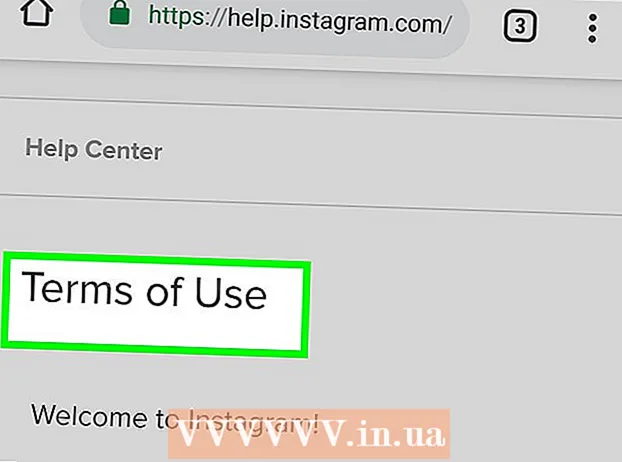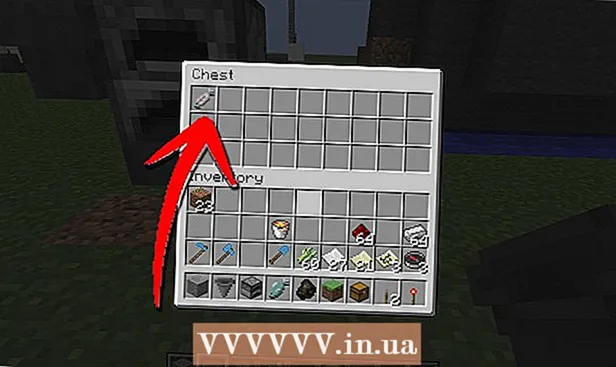Forfatter:
William Ramirez
Opprettelsesdato:
15 September 2021
Oppdater Dato:
1 Juli 2024
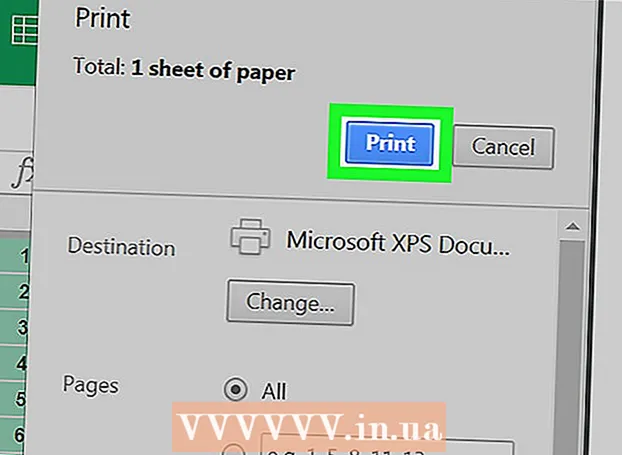
Innhold
I denne artikkelen viser vi deg hvordan du bare skriver ut bestemte celler i Google Regneark på datamaskinen din.
Trinn
 1 Gå til siden https://sheets.google.com i hvilken som helst nettleser. Hvis du ikke er logget inn ennå, vennligst gjør det nå.
1 Gå til siden https://sheets.google.com i hvilken som helst nettleser. Hvis du ikke er logget inn ennå, vennligst gjør det nå.  2 Klikk på den nødvendige tabellen.
2 Klikk på den nødvendige tabellen. 3 Velg de nødvendige cellene. For å gjøre dette, klikk på den første nødvendige cellen, og mens du holder venstre museknapp, flytter du musepekeren over de andre nødvendige cellene.
3 Velg de nødvendige cellene. For å gjøre dette, klikk på den første nødvendige cellen, og mens du holder venstre museknapp, flytter du musepekeren over de andre nødvendige cellene. - Hvis du vil velge flere linjer, holder du nede venstre museknapp og flytter musen over linjenumrene på venstre side av skjermen.
- Hvis du vil velge flere kolonner, holder du nede venstre museknapp og flytter musepekeren over kolonnebokstavene øverst på skjermen.
 4 Klikk på skriverikonet. Du finner den i øvre venstre hjørne av skjermen. Siden Utskriftsinnstillinger vises.
4 Klikk på skriverikonet. Du finner den i øvre venstre hjørne av skjermen. Siden Utskriftsinnstillinger vises.  5 Klikk på Utvalgte celler i menyen Skriv ut. Du finner den i øvre høyre hjørne på siden Utskriftsoppsett.
5 Klikk på Utvalgte celler i menyen Skriv ut. Du finner den i øvre høyre hjørne på siden Utskriftsoppsett.  6 Klikk på Lengre. Du finner denne knappen øverst til høyre på siden. Vinduet "Skriv ut" åpnes, hvilket grensesnitt avhenger av operativsystemet eller skrivermodellen.
6 Klikk på Lengre. Du finner denne knappen øverst til høyre på siden. Vinduet "Skriv ut" åpnes, hvilket grensesnitt avhenger av operativsystemet eller skrivermodellen.  7 Klikk på Tetning. Bare de valgte cellene skrives ut.
7 Klikk på Tetning. Bare de valgte cellene skrives ut. - Du må kanskje velge en skriver først.